Windows2000からWindows11までのすべてのバージョンのWindowsでは、次のことができます。 自動的にログインします パスワードを入力せずにユーザーアカウントに。 これは、Netplwiz.exeユーティリティを使用してユーザーアカウントの資格情報を安全に保存することで可能になります。
ただし、Windows10およびWindows11では、保存されている資格情報を使用してユーザーアカウントに自動サインインできるようにするには、さらにいくつかの手順が必要です。
コンテンツ
- 手順1:Windows Helloを無効にし、保存されているPINを削除する
- 手順2:資格情報を安全に保存して自動ログインを有効にする
Windows11でアカウントへの自動ログインを有効にする
PINサインイン、指紋、または顔認識を有効にしている場合は、保存されているクレデンシャルを使用した自動ログインに注意してください 動作しません. したがって、Windows Helloの必須のサインイン要件を無効にし、保存されているPIN(存在する場合)も削除します。
手順1:Windows Helloを無効にして、PINを削除する
- 起動設定(勝つ + 私)、「アカウント」を選択します
- 右側のウィンドウで、[PIN(Windows Hello)]を展開します
- 「削除」ボタンをクリックします。このサインインオプションを削除します。”
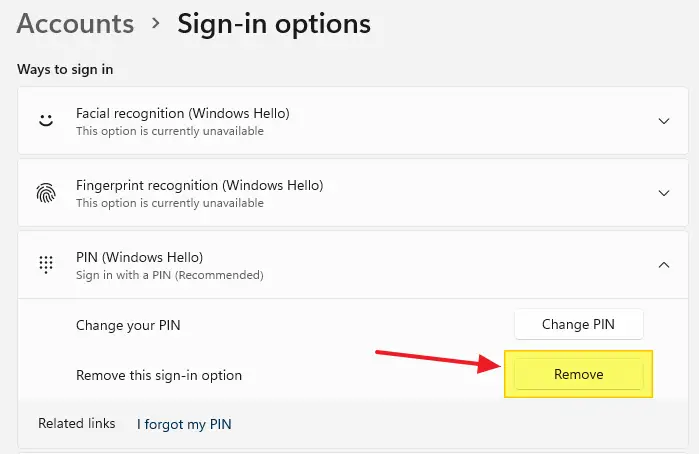
- 確認を求められたら、[削除]をクリックします。
- プロンプトが表示されたら、ユーザーアカウントのパスワードを入力して認証します。
- ページを下にスクロールして、「セキュリティを向上させるために、このデバイスのMicrosoftアカウントに対してのみWindows Helloサインインを許可してください(推奨)”
ノート: スクリーンショットは、Windows11コンピューターからのものです。 ただし、この記事の手順はWindows10にも適用されます。
手順2:資格情報を安全に保存して自動ログインを有効にする
次に、自動的にログインするユーザーアカウントのクレデンシャルを安全に保存する必要があります。
- [スタート]を右クリックし、[実行]をクリックします。
- コマンドを入力します
netplwiz.exeまたuserpasswords2を制御する[OK]をクリックします。 - 開いた[ユーザーアカウント]ダイアログで、リストからユーザーアカウントを選択します。
- 「」のチェックを外しますこのコンピューターを使用するには、ユーザーはユーザー名とパスワードを入力する必要があります“
- [適用]をクリックします。
- ユーザーアカウントのパスワードの入力を求められます。 パスワードを入力し、[OK]をクリックします。
- [OK]をクリックしてダイアログを閉じます。
- Windowsを再起動して、自動サインインが機能しているかどうかを確認します。
ノート: 手順1で「WindowsHelloサインイン」要件が無効になっていない場合、「ユーザーはユーザー名を入力する必要があります…」チェックボックスが表示されません。 あなたは記事でそれについてもっと読むことができます 「ユーザーはユーザー名とパスワードを入力する必要があります」オプションがありません.
別の方法:WindowsSysinternalsからAutologon.exeを使用する
Windows SysinternalsAutologon.exeユーティリティを使用して自動ログインを有効にすることもできます。 このユーティリティは、 netplwiz.exe また userpasswords2を制御する 手順2で説明した方法。
Windows Sysinternalsの「自動ログオン」を使用すると、Windowsに組み込まれている自動ログインメカニズムを簡単に構成できます。 Windowsは、ユーザーが名前とパスワードを入力するのを待つ代わりに、レジストリで暗号化されているAutologonで入力した資格情報を使用して、指定したユーザーに自動的にログオンします。
現在ログオンしているユーザーアカウント名とドメイン(またはコンピューター名)が自動的に入力されます。 パスワードを入力してクリックするだけです 有効.
Autologon.exeを以下からダウンロードします。
https://docs.microsoft.com/en-us/sysinternals/downloads/autologon
追加情報
上記の方法に加えて、保存された資格情報を使用して自動ログインを有効にする別の方法もあります。 これは、 AutoAdminLogon, DefaultUserName、 と DefaultPassword レジストリ値を手動で Winlogon レジストリキー。 その方法は 推奨されません、パスワードはプレーンテキストで表示され、管理者以外のユーザーなら誰でも見ることができます。
代わりに、Netplwiz.exeまたはAutologon.exeツールを使用してください。これらのツールは、ユーザーアカウントのパスワードを安全に保存するため、はるかに安全です。 ただし、注意点があります。 パスワードはレジストリでLSAシークレットとして暗号化されていますが、管理者権限を持つユーザーは簡単にパスワードを取得して復号化できます。
1つの小さなリクエスト:この投稿が気に入った場合は、これを共有してください。
あなたからの1つの「小さな」共有は、このブログの成長に真剣に役立つでしょう。 いくつかの素晴らしい提案:- ピンする!
- お気に入りのブログ+ Facebook、Redditに共有してください
- ツイートしてください!